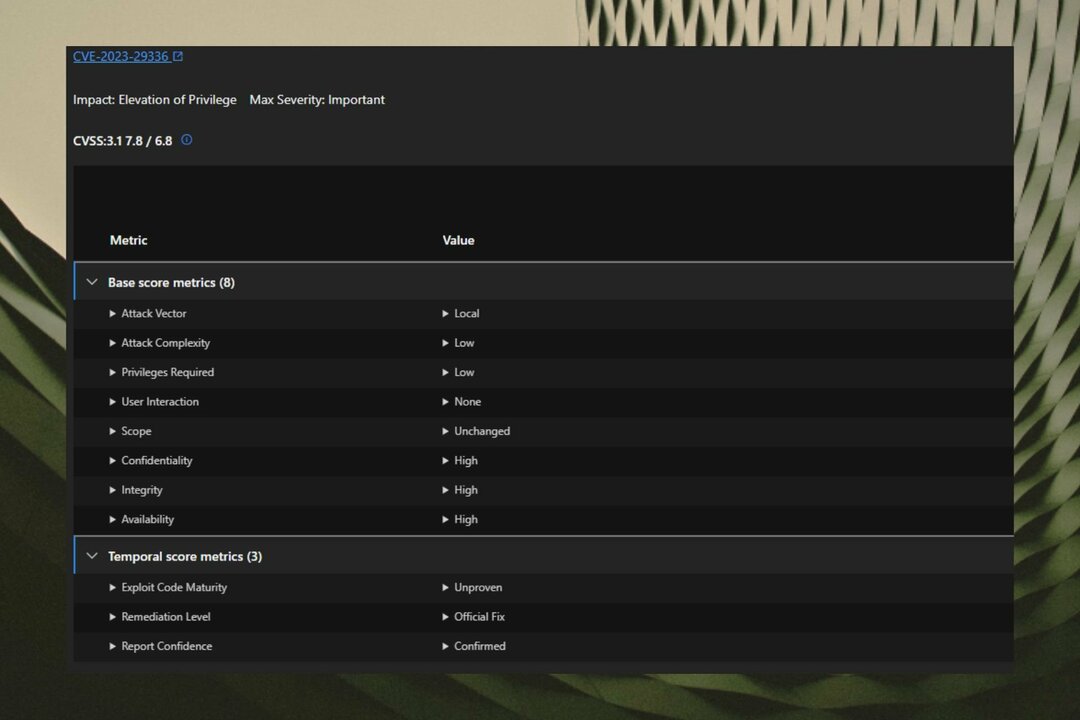Durch Asha Najak
Die Xbox von Microsoft ist ein hervorragendes Spielgerät. Das Gesamterlebnis aus brillanter und klarer Grafik, erstaunlicher Klangqualität gepaart mit den Controller-Vibrationen in wichtigen Momenten verleihen den Spielen eine fast lebensechte Qualität. Heutzutage scheinen die Gaming-Engines nahe daran zu sein, das reale visuelle Erlebnis zu replizieren. Der Controller ist eine ordentlich gestaltete Einheit, die während des Spielens mit ihrer Vibration hilft, ein reichhaltiges Erlebnis beim Spielen zu ermöglichen. Die Vibrationsfunktion wird jedoch von einigen Leuten nicht gemocht. Glücklicherweise können Sie die Vibrationsfunktion am Controller ausschalten, wenn Sie sie nicht mögen, und sie später nach Bedarf einschalten.
Ausschalten der Vibration auf dem Xbox Controller für Xbox Series S und Xbox Series X
Schritt 1: Drücken Sie die Xbox-Taste auf Ihrem Controller.

Schritt 2: Drücken Sie im angezeigten Menü auf Rb-Taste auf Ihrem Controller, zu dem Sie navigieren können
Profil & System Tab. Auswählen Einstellungen aus den Menüoptionen von Profilen & System.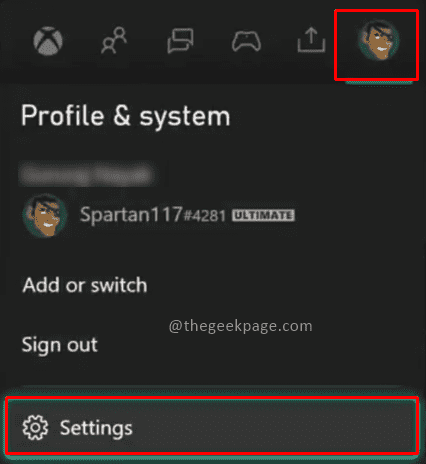
Schritt 3: Gehen Sie in den Einstellungen zu Gerät und Anschlüsse und auswählen Zubehör.
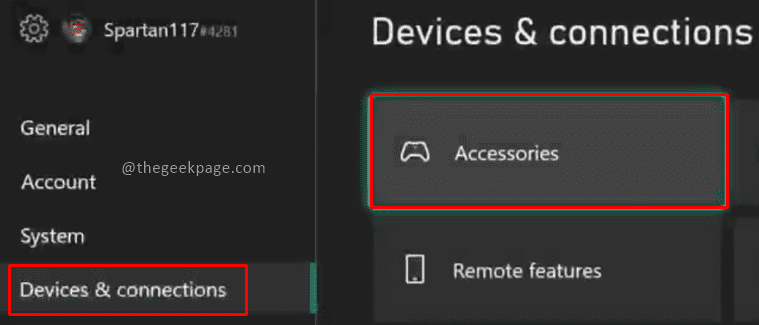
Notiz: Auf dieser Seite werden alle Controller angezeigt, die mit Ihrer Xbox Series S oder X verbunden sind.
Schritt 4: Klicken Sie nun auf Konfigurieren um die Einstellungen des Controllers zu ändern.
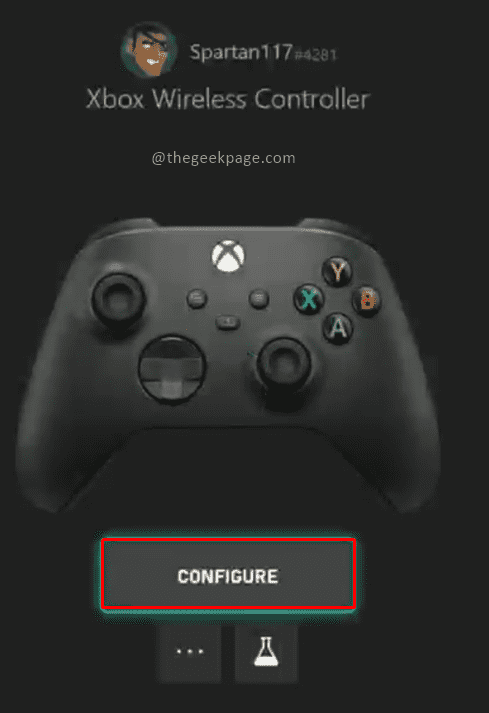
Notiz: Wenn Sie andere Profile konfiguriert haben, werden diese hier aufgelistet. Sie können das Profil auswählen, in dem Sie die Vibration im Controller ausschalten möchten, und damit fortfahren. Standardmäßig gibt es Profil 1. Wir benutzen es.
Schritt 5: Klicken Sie unter Konfigurieren auf die Schaltfläche Bearbeiten.
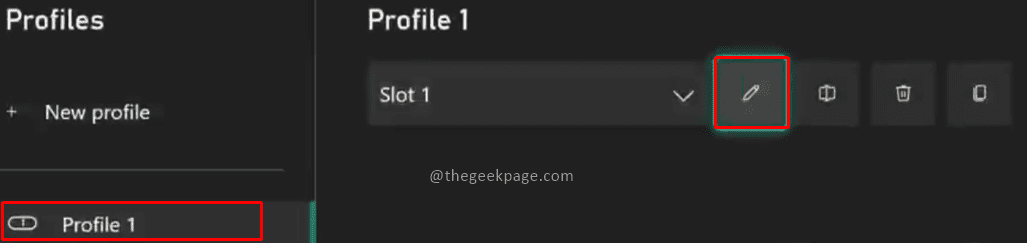
Schritt 6: Scrollen Sie nach unten und deaktivieren Sie das Kontrollkästchen für Vibration einschalten.

Notiz: Falls Sie die Vibrationsfunktion aktivieren möchten, müssen Sie auf dieselbe Seite kommen und das Kontrollkästchen für aktivieren Vibration einschalten.
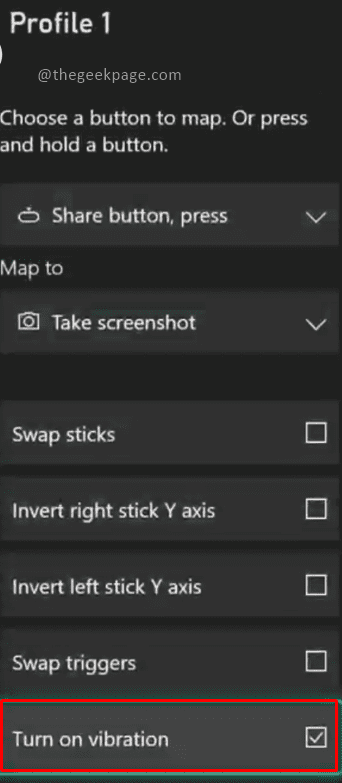
Diese Funktion entfernt die Vibration auf Ihrem Controller, sodass Sie Ihr Spiel ungehindert genießen können. Bitte teilen Sie uns im Kommentarbereich mit, ob Sie gerne mit Vibration spielen oder nicht. Viel Spaß beim Spielen!!